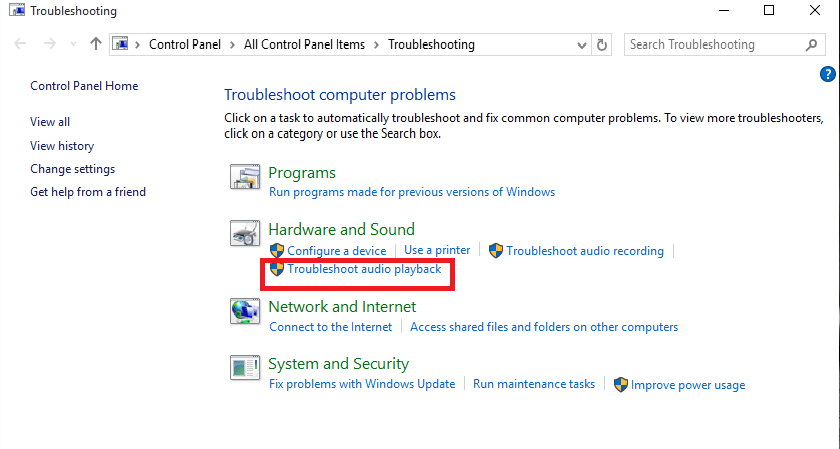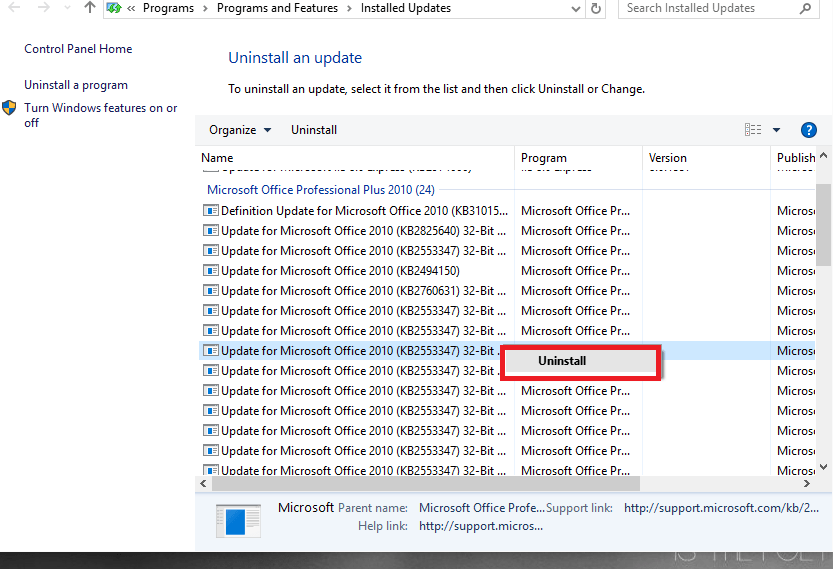Многи корисници пријављују да се сваки пут када покушају да промене било коју екстензију датотеке отвори дијалошки оквир у којем се каже Ако промените екстензију имена датотеке, она може постати нестабилна. Лепо је што Виндовс даје ове врсте на упите, али понекад је превише, а многи корисници желе да се отарасе поруке. Дакле, пронашли смо неколико начина на које се можете решити овог дијалошког оквира док мењате екстензије датотека.
Решење 1 - Промените вредност регистра
Проблем ове брзе поруке можете решити променом вредности системских смерница система Виндовс, а то морате уредити у уређивачу регистра. Следите кораке у наставку да бисте учинили исто.
КОРАК 1: Отвори Трцати кутијом притиском на Виндовс + Р., тип регедит и притисните тастер ентер. Отвориће се прозор уређивача регистра.

КОРАК 2: Изаберите да из корисничког упита за контролу приступа.
КОРАК 3: У прозору уређивача регистра налепите следећу путању у траку за адресу.
Цомпутер \ ХКЕИ_ЛОЦАЛ_МАЦХИНЕ \ СОФТВАРЕ \ Мицрософт \ Виндовс \ ЦуррентВерсион \ Полициес \ Систем
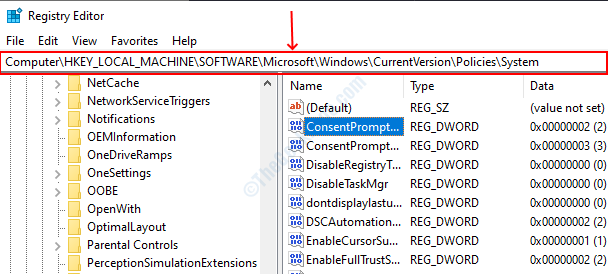
КОРАК 4: Пронађите ЦонсентПромптБехавиорАдмин са десне стране кликните десним тастером миша и изаберите модификовати.
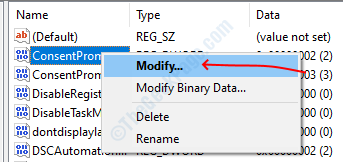
КОРАК 5: Промените податке о вредности у нула, кликните на дугме У реду, а затим затворите уређивач регистратора. Поново покрените рачунар и нећете морати поново да се суочите са поруком.
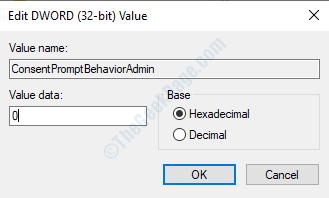
Решење 2 - Сакријте наставке за познате наставке
Друго решење овог проблема је сакрити екстензију која је позната систему, тако да неће појавити ту поруку када промените екстензију датотеке.
КОРАК 1: Отворите Филе Екплорер и идите на Поглед таб.
КОРАК 2: Кликните на Опције дугме, отвориће се прозор са опцијама фасцикле.
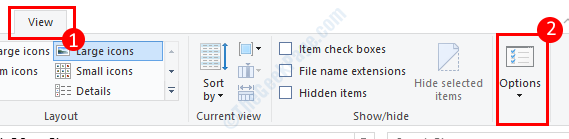
КОРАК 3: Крените према поглед картицу у опцијама директоријума, потврдите избор у пољу за потврду сакријте екстензију за познате типове датотека. Кликните на дугме У реду и затворите прозор, можете да промените екстензију датотеке без икаквог упита.
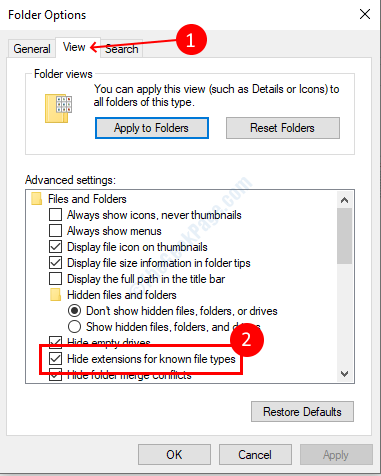
Решење 3- Подесите интервентни тастер за опцију да
Такође можете да подесите аутоматски интервентни тастер за опцију да у упиту, тако да ће аутоматски одабрати опцију да и не морате да се суочите са њом. Следите ове кораке да бисте подесили пречицу за акцију.
КОРАК 1: Преузмите програм за инсталацију аутоматске пречице са овде. Отворите инсталацијску датотеку и инсталирајте је на свој рачунар.
КОРАК 2: Након инсталирања софтвера Ауто пречица, отворите Нотепад, и налепите следећу скрипту у њу.
Док, 1
{
ВинВаитАцтиве, Преименуј ахк_цласс # 32770
пошаљи и
}
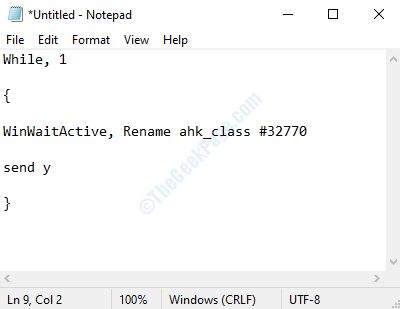
КОРАК 3: Кликните датотеку из главног менија и одаберите Сачувај као, изаберите све врсте из падајућег изборника за тип датотеке. У оквир за текст имена датотеке дајте датотеку и додајте .ахк, а затим кликните на сачувати дугме.

КОРАК 4: Крените у фасциклу у којој имате АХК датотеку, двапут кликните да бисте покренули скрипту. Сада ће аутоматски одабрати опцију да кад год се појави упит за продужење датотеке.